Cara Ubah Password Transaksi BNI Mobile Banking Terbaru
Halo teman-teman pada kesempatan kali ini saya akan menjelaskan Bagaimana cara untuk mengubah password transaksi pada aplikasi BNI mobile banking. Bagaimana caranya? silakan simak terus tulisan ini sampai selesai.
2. Lalu silakan log in dengan menggunakan user ID dan M-PIN kalian.
3. Lalu setelah berhasil kalian akan masuk pada layar beranda, nah di sini pada layar beranda silakan Ketuk pada menu Pengaturan yang ada di pojok kanan bawah.
5. Nah di sini akan ditampilkan kolom untuk mengubah password transaksi kita, di sini ada tiga kolom yakni pada kolom pertama Silakan di isi dengan password transaksi lama, kemudian pada kolom kedua dan ketiga Silakan di isi dengan password transaksi yang baru.
6. Oke silakan di isi dan setelah selesai klik LANJUT.
7. Nah jika muncul keterangan seperti ini “Password transaksi invalid, pastikan password transaksi sesuai dengan ketentuan” ini berarti password transaksi yang kalian gunakan itu sudah pernah kalian gunakan sebelumnya. password transaksi ini harus password yang benar-benar baru yang belum pernah digunakan sebelumnya dan password transaksi ini harus terdiri dari huruf dan angka dengan jumlah maksimal 12 karakter.
8. Oke kita ganti dengan password transaksi yang baru yang belum pernah kita gunakan sebelumnya. Jika sudah kita klik lanjut.
9. Nah jika muncul keterangan seperti ini, berhasil ganti password transaksi, itu berarti password transaksi yang kita ubah tadi sudah berhasil.
10. Dengan begitu kalian sudah berhasil mengganti atau mengubah password transaksi pada aplikasi BNI mobile banking.
11. Kemudian di sini muncul saran untuk simpan Sandi ke Google kita klik Simpan saja agar tidak lupa.
Nah Dengan begitu kita sudah selesai mengubah password transaksi. Dan itulah cara untuk mengubah password Transaksi pada aplikasi BNI mobile banking.
Terima kasih telah membaca artikel ini sampai selesai jika ada pertanyaan Silahkan tulis di kolom komentar dan semoga bermanfaat.
Mengubah password transaksi sangat penting karena jika kamu lupa dengan passwordnya, maka ini tentunya akan jadi masalah ketika kita akan melakukan transfer dan posisinya mendesak, apa lagi jika sampai salah 3 kali, maka akan langsung terblokir.
Nah, maka dari itu admin sangat menyarankan untuk mengganti password transaksi dengan yang baru dan mudah di ingat tentunya agar memudahkan proses transaksi. Dan berikut adalah panduan tutorial cara mengubah password transaksi bni mobile banking.
Cara Ganti atau Ubah Password Transaksi BNI Mobile Banking
1. Oke untuk mengubah password transaksi caranya gampang banget pertama silakan kalian buka aplikasi BNI mobile banking.2. Lalu silakan log in dengan menggunakan user ID dan M-PIN kalian.
3. Lalu setelah berhasil kalian akan masuk pada layar beranda, nah di sini pada layar beranda silakan Ketuk pada menu Pengaturan yang ada di pojok kanan bawah.
5. Nah di sini akan ditampilkan kolom untuk mengubah password transaksi kita, di sini ada tiga kolom yakni pada kolom pertama Silakan di isi dengan password transaksi lama, kemudian pada kolom kedua dan ketiga Silakan di isi dengan password transaksi yang baru.
6. Oke silakan di isi dan setelah selesai klik LANJUT.
7. Nah jika muncul keterangan seperti ini “Password transaksi invalid, pastikan password transaksi sesuai dengan ketentuan” ini berarti password transaksi yang kalian gunakan itu sudah pernah kalian gunakan sebelumnya. password transaksi ini harus password yang benar-benar baru yang belum pernah digunakan sebelumnya dan password transaksi ini harus terdiri dari huruf dan angka dengan jumlah maksimal 12 karakter.
8. Oke kita ganti dengan password transaksi yang baru yang belum pernah kita gunakan sebelumnya. Jika sudah kita klik lanjut.
9. Nah jika muncul keterangan seperti ini, berhasil ganti password transaksi, itu berarti password transaksi yang kita ubah tadi sudah berhasil.
10. Dengan begitu kalian sudah berhasil mengganti atau mengubah password transaksi pada aplikasi BNI mobile banking.
11. Kemudian di sini muncul saran untuk simpan Sandi ke Google kita klik Simpan saja agar tidak lupa.
Tutorial Video YouTube Cara Ubah Password Transaksi BNI Mobile Banking:
Nah Dengan begitu kita sudah selesai mengubah password transaksi. Dan itulah cara untuk mengubah password Transaksi pada aplikasi BNI mobile banking.
Terima kasih telah membaca artikel ini sampai selesai jika ada pertanyaan Silahkan tulis di kolom komentar dan semoga bermanfaat.



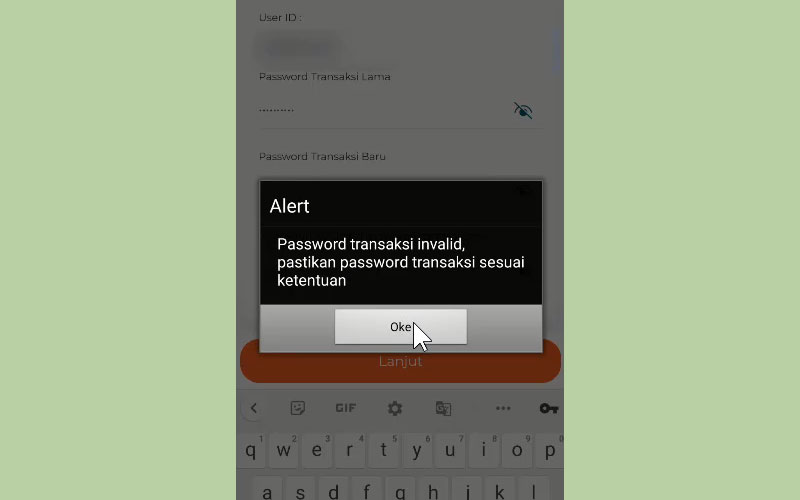

Posting Komentar untuk "Cara Ubah Password Transaksi BNI Mobile Banking Terbaru"
* Tidak boleh mencantumkan URL apapun pada komentar.
* Tidak melakukan SPAM!
* Dan gunakan bahasa yang sopan dalam berkomentar.